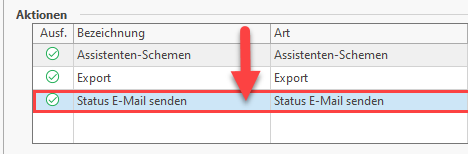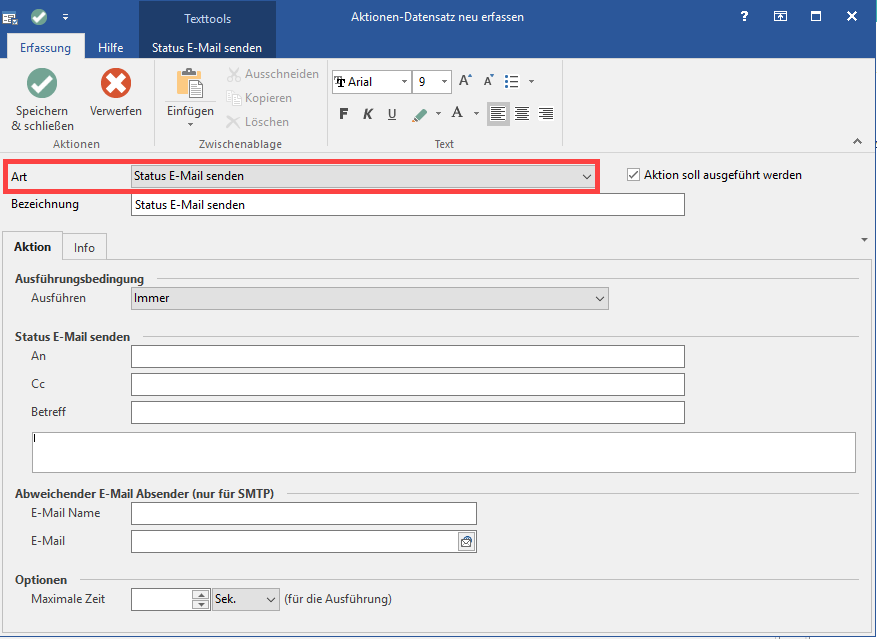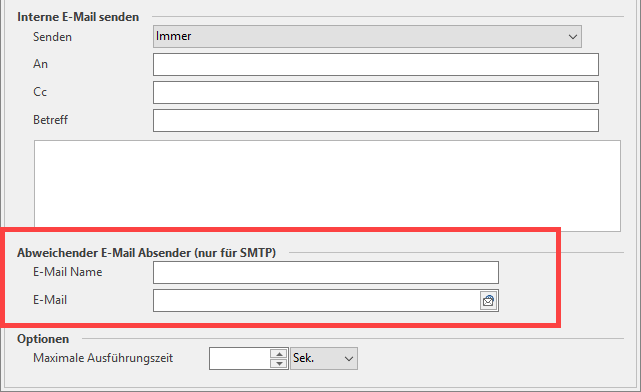XLGen. 24 Core und Enterprise
Zu den Automatisierungsaufgaben lassen sich auch interne E-Mails versenden. Dies ist zum Beispiel dann hilfreich, wenn aus der Ferne ein Prozess überwacht werden soll - oder die die E-Mail als Signal dient, dass Handlungsbedarf besteht. In der Status-E-Mail werden auch technische Informationen und - je nach Aufgabe - auch ein Link zum Protokoll eingefügt.
Beachten Sie:
Status E-Mail für Übermittlung technischer Infos
Die Status-Mail ist als Information für Mitarbeiter mit dem jeweiligen Fachverständnis gedacht. Sie dient in erster Linie der Übermittlung technischer Informationen und dadurch dem Aufspüren von Fehlern oder anderen ähnlichen Sachlagen. Die Status-Mail bei Automatisierungsaufgaben wird nur dann ausgegeben, wenn eine Aufgabe "komplett" durchlaufen wird.
Ausgabe der Status-Mail nur möglich wenn Aufgabe nicht durch vorherige Aktion gesperrt wurde
Die Notwendigkeit, das eine Aufgabe komplett durchlaufen werden musste, bedeutet technisch auch, dass eine Status-Mail nicht ausgegeben werden kann, wenn die Aufgabe durch eine vorherige Aktion gesperrt wurde. Die zu untersuchenden vorherigen Aktionen bilden somit eine "Kette" bis zur Ausgabe der Status E-Mail.
Spezielle Alarmierung per E-Mail
Soll bei einer Sperrung eine Alarmierung per E-Mail erfolgen, muss dies über die Überwachungsmails für die Dienste eingerichtet werden. Die Überwachungs-E-Mails sind für technisch versierte Mitarbeiter gedacht.
Die Einstellungen finden Sie im gesonderten Artikel: Überwachung der Dienste per E-Mail.
Informationen für Sperrgründe finden Sie im gesonderten Artikel: Sperrung Automatisierungsaufgabe (vs. Warnung ohne Sperrung).
Erfassen einer automatischen Status-E-Mail
Über MEINE FIRMA - ÜBERBLICK - Eintrag: AUTOMATISIERUNGSAUFGABEN UND DIENSTE kommen sie auf das Register: AUTOMATISIERUNGSAUFGABEN.
- Erfassen Sie über die Schaltfläche: NEU eine Automatisierungsaufgabe oder rufen Sie über ÄNDERN eine Aufgabe zum Editieren auf.
- Wählen Sie hierzu im Aktionen Datensatz als Art "Status E-Mail senden".
Der Versand setzt die Einrichtung einer "E-Mail-Anbindung für Datensatzänderungen" voraus. Infos zum Einrichten von E-Mail-Anbindungen finden Sie in der Online-Hilfe im Kapitel: E-Mail-Anbindung. Im nächsten Schritt werden unter DATEI - INFORMATIONEN - EINSTELLUNGEN - SYSTEMEINSTELLUNGEN, die der Arbeitsstation zugewiesenen Anbindungen, verwaltet.
Beachten Sie:
Sollte die Einrichtung der E-Mail-Anbindung für Datensatzänderungen erst nach dem Start des Automatisierungsdienstes erfolgt sein, müssen Sie diesen neu starten. Dies können Sie zum Beispiel über den Windows Task Manager (Tastenkombination Strg+Alt+Entf) erreichen - Register: DIENSTE - "bpAutomatisierungsService" bzw. "microtech Automatisierungs-Service"- rechte Maustaste - "Neu starten".
Register: Aktion
Bereich: Ausführungsbedingung
In diesem Auswahl-Feld bestimmen Sie den Wert, wie häufig eine E-Mail versandt werden soll:
Immer
Sendet auch dann eine E-Mail, wenn ein Datensatz nicht geprüft oder verarbeitet wurde.
Wenn Aktion zuvor ausgeführt wurde
Sie erhalten nach Ausführung der Aktion jeweils eine E-Mail.
Wenn Daten verarbeitet wurden
Es wird nur dann automatisch eine E-Mail verschickt, wenn mindestens ein Datensatz geprüft oder verarbeitet wurde.
Wenn Protokoll-Datensatz eingestellt wurde
Sobald ein neuer Protokoll-Datensatz gespeichert wurde, wird automatisch eine E-Mail verschickt.
Wenn Protokoll-Datensatz mit mind. 2 Zeilen eingestellt wurde
Diese Auswahl ist für Assistenten gedacht, die ein einzeiliges Protokoll schreiben, wenn keine Daten geändert wurden. Bei den betroffenen Assistenten ist eine Veränderung erst dann gegeben, wenn mindestens zwei Zeilen im Protokoll stehen. Sollten Sie feststellen, dass Ihre E-Mail-Beobachtung von geänderten Protokoll-Datensätzen auch dann ausgelöst wird, wenn keine Veränderung vorliegt, wählen Sie die Option, dass erst ab der zweiten Zeilen im Protokoll eine E-Mail herausgeht.
Wenn Warnungen vorliegen
Es wird nur dann eine E-Mail verschickt, wenn ein neuer Protokoll-Datensatz mit mindestens einer Warnung gespeichert wurde oder während der Laufzeit der Aktion eine Warnung über das Ereignisprotokoll aufgezeichnet wurde.
Wenn Fehler vorliegen
Sendet nur dann eine E-Mail, wenn ein neuer Protokoll-Datensatz mit mindestens einer Problemsachlage bzw. Fehler gespeichert wurde oder während der Laufzeit der Aktion eine Problemsachlage bzw. Fehler über das Ereignisprotokoll aufgezeichnet wurde.
Bereich: Status-E-Mail senden
An
Hier geben Sie die interne E-Mail-Adresse an, die automatisch die Status-Mail erhalten soll.
Cc
Ebenfalls ist es möglich E-Mail-Empfänger in das Feld "Cc" zu setzen, damit diese eine Kopie der Nachricht erhalten.
Betreff
In diesem Feld geben Sie der automatischen Nachricht einen Betreff.
Beachten Sie:
Wenn das Feld "Betreff" nicht belegt ist, wird dieses automatisch mit der Bezeichnung der Aufgabe belegt.
Bereich: Abweichender E-Mail Absender (nur für SMTP)
Bei der Status-Mail und bei allen Aktionen, bei denen man eine E-Mail senden könnte, wird zusätzlich der Block "Abweichender E-Mail Absender (nur für SMTP)" eingeblendet. Der Vorteil ist, dass Kunden z. B. nach einem Projekt-Prüflauf über den Status informiert werden können, dass das Projekt nun geschlossen ist. Hier kann dann z. B. eine Support-Adresse eingetragen werden, die dem Kunden bekannt ist und auf die er auch antworten könnte.
Beachten Sie:
Für diese Funktion steht nur das SMTP-Protokoll zur Verfügung.
Feld für den Inhalt der Status E-Mail
Die Status-E-Mail ist für die Benachrichtigung nach der Ausführung einer Automatisierungsaufgabe gedacht. Wenn ein Protokoll während der Laufzeit gespeichert wird, so wird die Verlinkung auf den Protokoll-Datensatz (in die Software hinein) im Inhalt des E-Mail-Textes angehängt. Am Ende der E-Mail werden immer unter "Technische Info" auch Mitteilungen zur jeweiligen Abarbeitung der Aufgabe eingefügt.
Info:
Die technische Information in der E-Mail kann etwa wie folgt aussehen:
Betreff: Automatisierungsaufgabe "Minimale Lagermenge prüfen (Automation)" wurde ausgeführt.
Dabei wurden nachfolgende Protokolle erstellt:
- Prüflauf für Lager vom 17.11.2020 13:26:47 (6 Einträge)
Technische Info:
- 1504 Minimale Lagermenge prüfen (Automation) (Automatisierungsaufgabe)
- 17.01.2020 13:26:47,048 (gestartet)
- 1,000 s (Verarbeitungszeit)
- 16 (Anzahl Datensätze)
- 1 (Anzahl Protokolle)
- 5 (Anzahl Warnungen)
- 1503 Dienst (Automatisierungs-Dienst)
- (1) Brotback und Holzhack GmbH (Mandant)
- 17.11.2020 (Arbeitsdatum)
Bereich: Optionen
Maximale Ausführungszeit: In dieses Feld tragen Sie den Wert für Stunden, Minuten oder Sekunden ein.